こんにちは、散花月です。
さて本日ですがWonderFoxから新しく登場した「RecoveryFox AI」のご紹介をさせていただきます!
実は過去にHD Video Converter Factory Proをレビューさせていただいており、現在でも絶賛活用中なんですが
※以下の画像はクリックすると拡大可能です。また使用しているバージョンは「Pro版」となります。
目次
データ復元用ソフトウェアとは
まずデータ復元用ソフトウェアについて少しだけ解説致しますが、
先に結論として「削除したデータが復元出来るソフト」となります。
つまり誤って削除をしてしまったデータがあり何とかしてリカバリー出来ないか?というタイミングでこちらが活躍すると言うわけです。
ただどうしてそういった事が出来るのか?という点は疑問に思われるかと思います。
実はSSDを含めた記憶領域全般に言えることですが「フォーマットをしても前のデータは完全には消えていない」という事実があります。
特にWindowsのクイックフォーマットなどは簡単に容量を0に出来るので私もよく使うんですが、
消されたデータ自体は見えないですが残っていたりするんです。
それらをソフトウェアで復活出来ないか?というニーズから生まれたのが今回の「RecoveryFox AI」となります。
インストール~実際の使用した感想
では前置きを踏まえて実際にPCへ導入していきます。
今回使用した環境は以下です。
・OS:Windows11 home
・SSD:512GB(数週間前に新品したばかり)
・外付けUSBメモリ:64GB(完全フォーマットした状態)
手順ですが、ここら辺は凄くシンプルで公式サイトへ行ってダウンロード⇒インストールでOK。
後は起動して
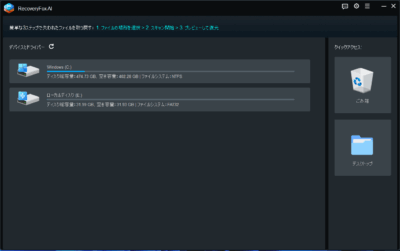
画面表示が出てきて終了です!
ちなみにここからは対象のドライブを選択してスキャン⇒好きなファイルを選択⇒復元の3手順でOKとなっています。
シンプルで非常に使いやすいインターフェースだと感じますね(^_^)v
では次に実際に色々と復元をしてみましたので以下へ記載していきます。
まずは削除用のデータを用意しまして、
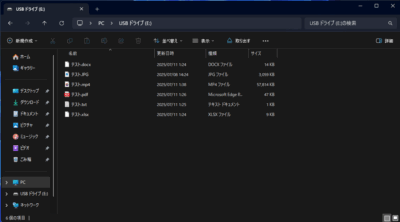
これらを順番に削除⇒復元の流れで確認していこうと思います!
※以下、削除前と復元後で同じ画像に見えていますがしっかり目視でも復元出来た事を確認済みですm(_ _)m
ワードファイル
USBメモリ上から削除を行います。
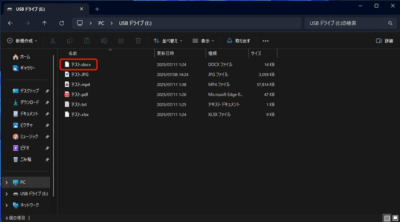
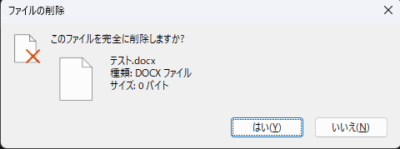
その後復元を実施。
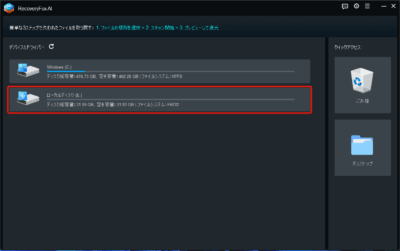
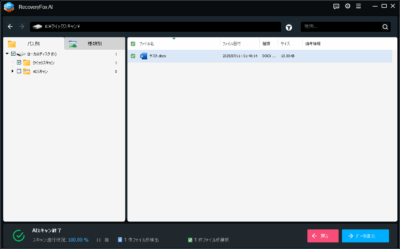
実際に確認してみると、
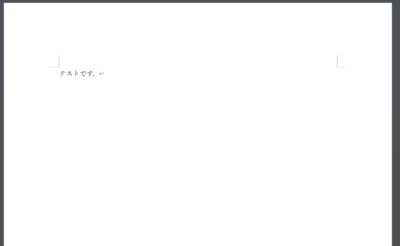
この通り欠けている所も無く復元出来ています。
エクセルファイル
こちらもワードファイル同様に対応をします。
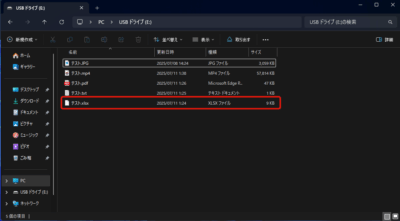
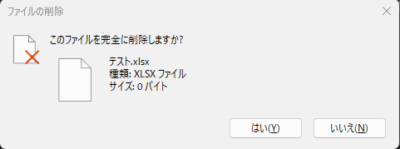
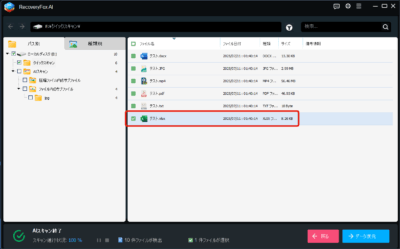
復元を実施すると、
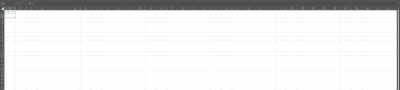
きちんと復元されています!
PDFファイル
3つ目、PDFファイルへいってみます。
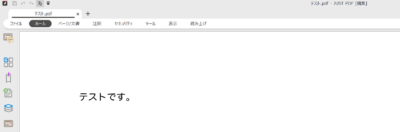
同様に削除して実施してみると、
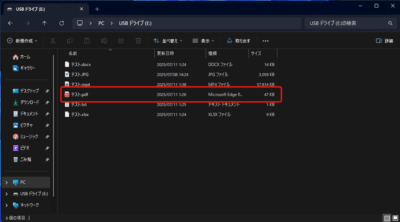
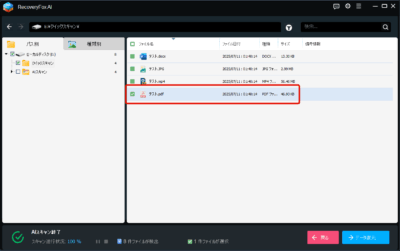
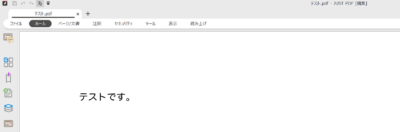
文字含めて復元出来ている事を確認!
テキストファイル
さらに続きましてテキストファイル。
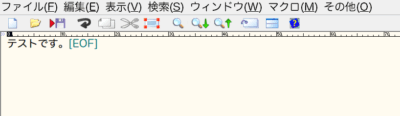
削除⇒復元の手順を実施してみて、
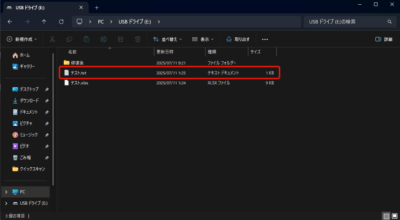
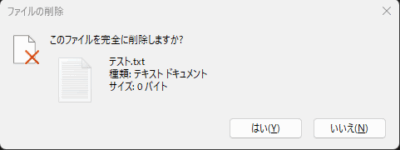
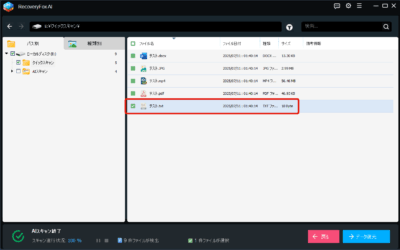
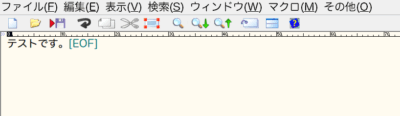
消されたファイルが中の確認含めて元に戻っています。
画像ファイル
5つ目となりまして画像ファイルです。

同じ手順で実施を行い、
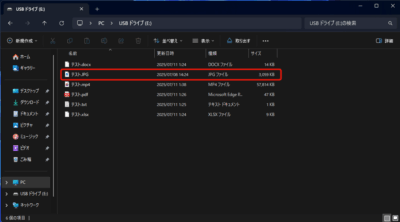
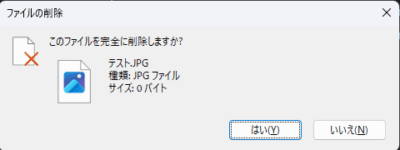
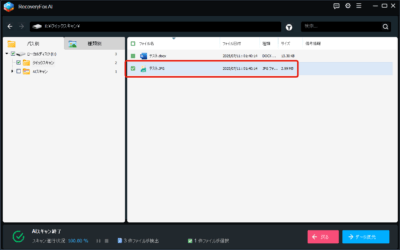

復元が確認出来ております。
動画ファイル
最後に動画ファイルも削除してみました。
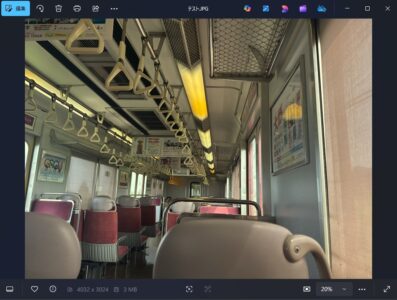
↑ちょっと分かりづらいですがmp4ファイルをスクリーンショットで撮影した物となります。
こちらも復元を行ってみたのですが、
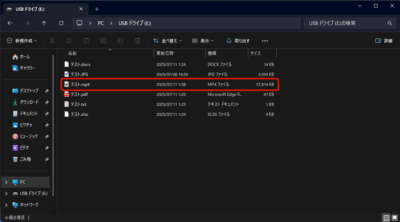
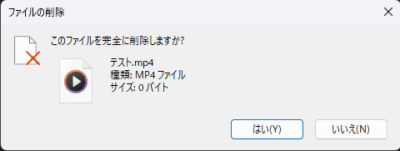
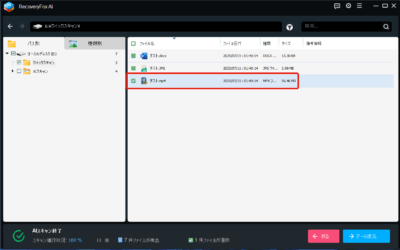
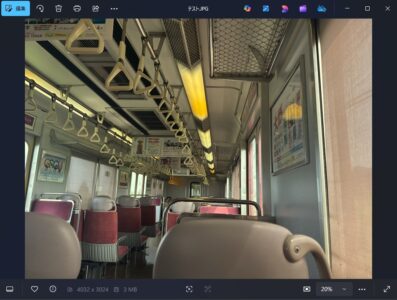
この通りしっかりと見れる状態で復元が行えています。
Windowsフォルダからの復元
最後にWindowsのCドライブについても試してみました。
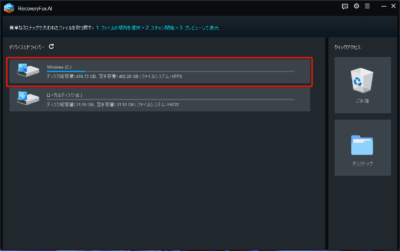
するとこの通り復元対象のファイルが並んでおり、上述した手順と同じで復元が可能です。
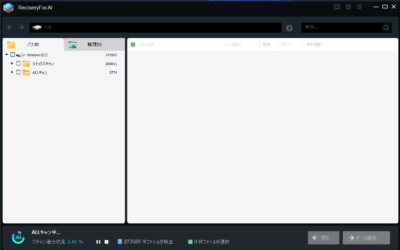
良いところ
それではここからは良いところ、気になったところについてそれぞれ記載をしていこうと思います。
シンプルな操作で簡単にファイルの復元が可能
まずは操作方法がドライブのスキャン⇒復元の手順となっているためどなたでも簡単に操作が行えます。
さらにカテゴリで分けられた方はテキストや画像などで項目を分けているためさらに目的のファイルが探しやすくなっていますよ。
テキストファイルや画像ファイルに加えてオフィスやPDF、さらに動画ファイルも復元が可能
そして2点目ですがテキストファイル以外も含めて復元出来るファイル形式が多いのも嬉しいところ。
ご紹介した通りテキストファイル以外でも様々な形式のファイルへ置き換えが行えます。
気になったところ
次に気になった点を2つほど上げていきます。
AIスキャンについてはこちらである程度ファイルの予測が必要
最初にこちらのRecoveryFox AIですがクイックスキャンともう一つAIスキャンという仕組みがあります。
クイックスキャンはそのまま該当のファイル名で表示がされやすいモードとなっていますがAIスキャンはファイル名をAIが予測して付けています。
加えてファイル形式も本来と違う可能性もあるため削除した日付などで判断して復元を実施、その後拡張子を含めて手動で復元する必要が出てきます。
いわゆる上級者向けというイメージとなっていますね。
復元出来るファイルと出来ないファイルが存在する
2つ目に復元出来るファイルと出来ないファイルがあるのも注意です。
全てのファイルが元に戻る訳ではなく日数が経っていたり完全フォーマットされている場合はサルベージは不可能となる可能性があります。
最後に
ということでRecoveryFox AIのご紹介をさせていただきましたがいかがでしたでしょうか?
私はこちらを利用してみて「USBメモリなどの外部ストレージに効力を発揮するのでは」と感じました。
例えばファイルを削除する際に「はい」を押したら完全削除となるため誤って消えてしまったという事も多いのではないでしょうか?
そういった場合にRecoveryFox AIを使用すると復元が行えるのでうっかりを防ぐ事が出来て非常に便利ではないかと思います。
最後に上記のソフトウェアは無料ダウンロードが可能です。
※未登録バージョンではデータのスキャンとプレビューまでが無料で行えます。
RecoveryFox AI
まずはご自身のニーズに合っているかどうか?をご確認いただいてその後気に入ったら購入をされてみてはいかがでしょうか。
それでは失礼いたしますm(_ _)m
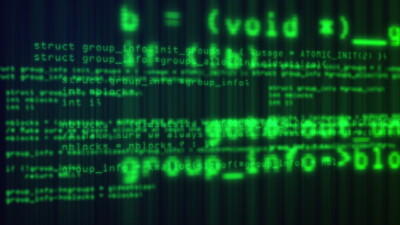




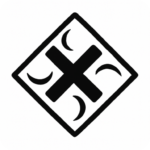


コメントを残す